如何修复Windows激活错误0xC004F215?
- Susan Sarandon原创
- 2024-11-06 17:02:061096浏览
Windows 中的激活是一个重要过程,操作系统通过该过程验证您的 Windows 版本是否为正版以及是否在 Microsoft 软件许可条款的认可下使用。本质上,激活将您的设备与适当的 Windows 许可证连接起来,并有助于确认它没有在超出许可证允许的设备中使用。一些用户在激活过程中遇到一些错误,导致他们无法正确完成该过程。 Windows 激活中的常见问题之一是激活错误代码 0xC004F215。
错误 0xC004F215 通常发生在对硬件进行重大更改后尝试激活 Windows 的过程中或首次在新安装的 Windows 变体中。此错误很可能与 Windows 无法验证数字许可证或产品密钥的情况有关。用户可能会收到以下消息:激活失败,或者由于数字授权或产品密钥无效而无法激活Windows。
0xC004F215 错误可能由多种因素引起。最常见的原因可能是激活服务器无法将许可证与系统当前配置相匹配,尤其是在升级或更换硬件时。
当系统运行的 Windows 版本与产品密钥版本匹配的版本不同时,或者当网络条件不适合与 Microsoft 的激活服务器正确通信时,也可能会发生这种情况。其他影响因素可能是许可证已过期、帐户相关问题,甚至是 Windows 激活服务本身的问题。
此激活错误 0xC004F215 的可能解决方案包括简单的检查(例如检查网络连接以确保产品密钥适用于正确的 Windows 版本)到更高级的方法(例如重新添加链接到数字许可证的 Microsoft 帐户)或运行系统工具来修复激活服务。
如果前面的方法失败,此技术会利用 FortectMac 洗衣机 X9 电脑修复工具来识别和修复与 Windows 相关的基本问题,这些问题可能会干扰激活效果。
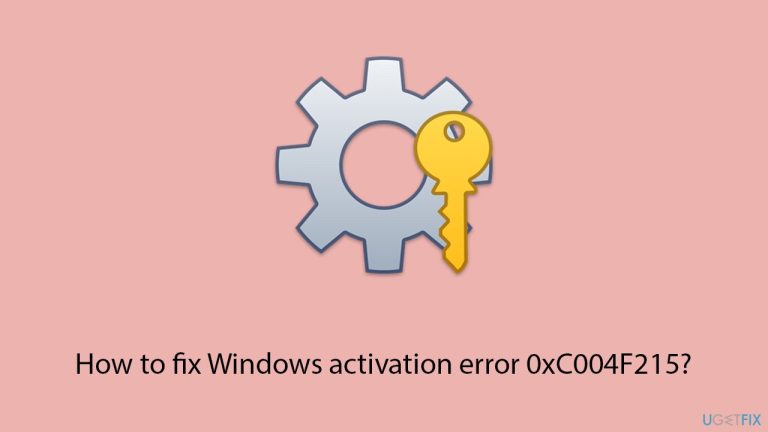
修复1.检查互联网连接
确保稳定的互联网连接对于 Windows 激活至关重要,因为系统需要与 Microsoft 的服务器通信。
Windows 11
- 在 Windows 搜索中输入 疑难解答 并按 Enter。
- 选择其他疑难解答。
- 从列表中找到网络和互联网并选择运行。
- 等待扫描完成 - 您将获得潜在原因,以便您可以继续修复。
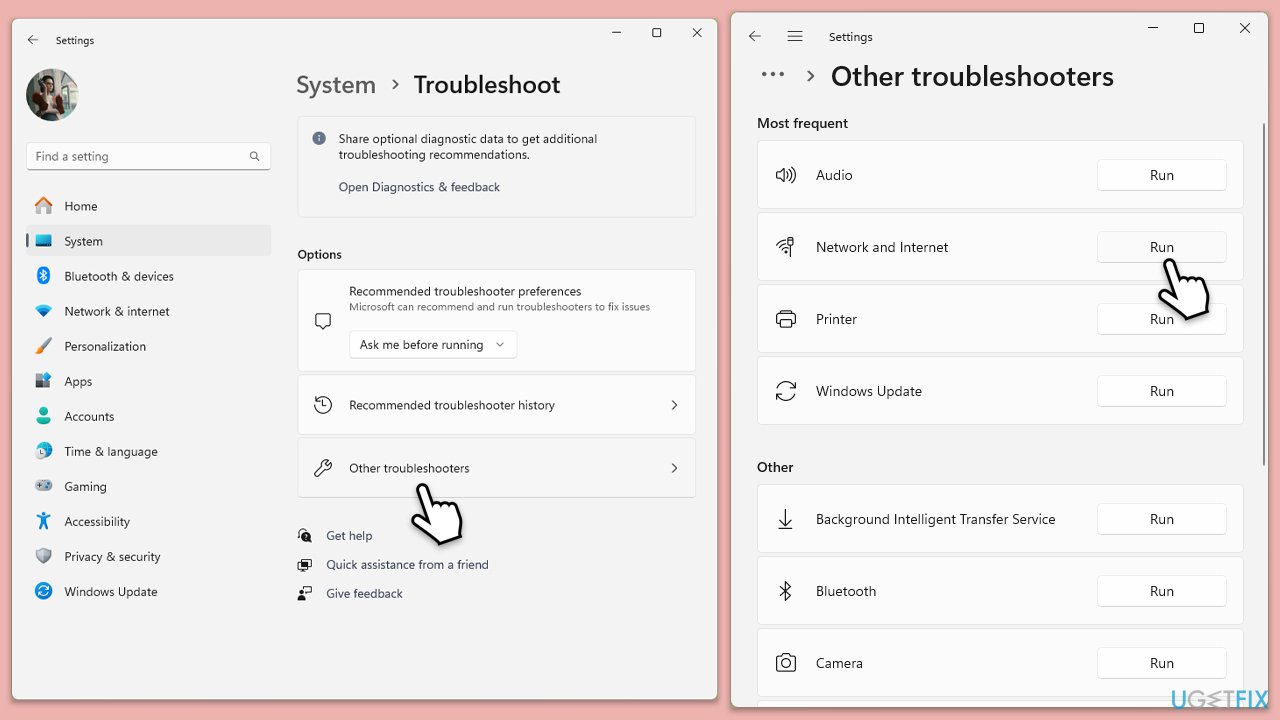
Windows 10
- 右键单击开始并选择设置。
- 转到网络和互联网部分。
- 在右侧找到高级网络设置部分。
- 点击网络疑难解答并等待。
- 修复将自动应用。
修复2.重启Windows激活服务
重新启动激活服务可以刷新其流程,并可能解决与许可证验证相关的问题。
- 在 Windows 搜索中输入 服务 ,然后按 Enter。
- 向下滚动并找到软件保护。
- 右键单击并选择重新启动。
- 关闭窗口并尝试再次激活 Windows。
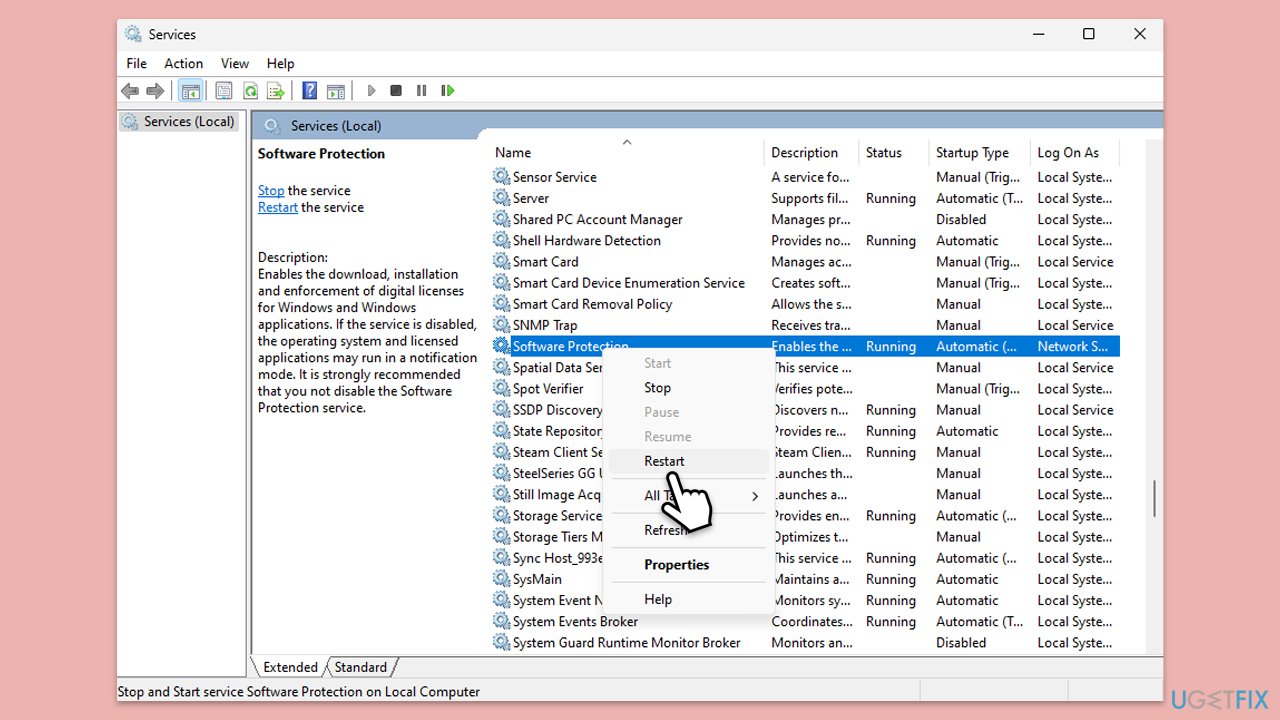
修复3.验证产品密钥
不正确的产品密钥将导致无法激活,因此请确保输入正确。
- 右键单击开始并选择设置。
- 选择更新和安全>在 Windows 10 或 系统上激活 在 Windows 11 上激活。
- 在这里您将看到错误(在Win 11上单击激活状态)。
- 点击更改产品密钥。
- 输入有效的Windows 产品密钥。
- 点击下一步并按照提示完成该过程。
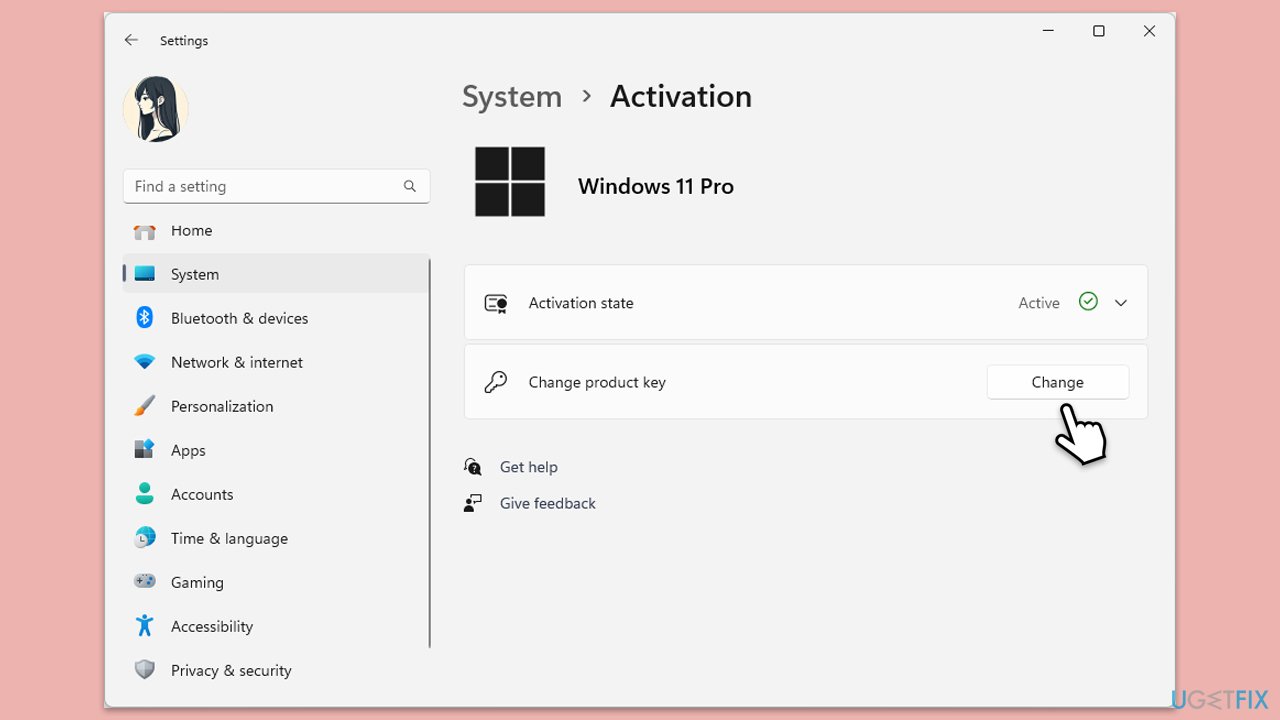
修复 4. 运行 Windows 激活疑难解答
使用内置的故障排除程序可以自动检测并修复常见的激活问题。
- 右键单击开始并选择设置。
- 选择更新和安全>在 Windows 10 或 系统上激活 在 Windows 11 上激活。
- 在这里您将看到错误(在Win 11上单击激活状态)。
- 点击疑难解答。
- 按照屏幕上的说明进行操作。
- 根据需要重新启动您的设备。
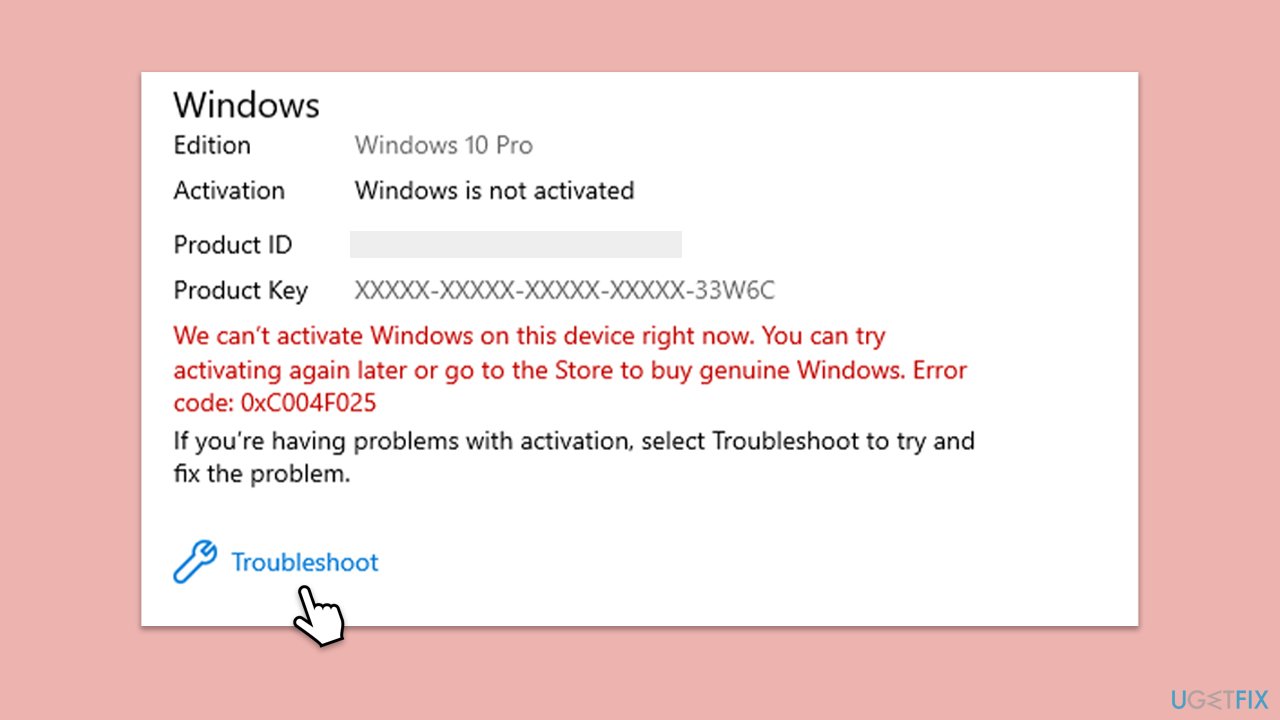
修复 5. 重新添加您的 Microsoft 帐户
如果您的 Windows 许可证与您的 Microsoft 帐户绑定,重新添加帐户可以帮助刷新激活链接。
- 前往设置> 账户 > 您的信息。
- 单击注销并使用您的 Microsoft 帐户重新登录。
- 返回更新和安全 > 激活并检查激活是否完成。
修复6.使用命令提示符激活Windows
重置激活设置可以清除相关配置错误。
数字许可证:
- 在 Windows 搜索中输入 cmd。
- 右键单击命令提示符并选择以管理员身份运行。
- 用户帐户控制将出现窗口 - 出现提示时单击是。
- 命令提示符打开后,复制并粘贴以下命令:
slmgr /xpr - 按输入并单击确定。
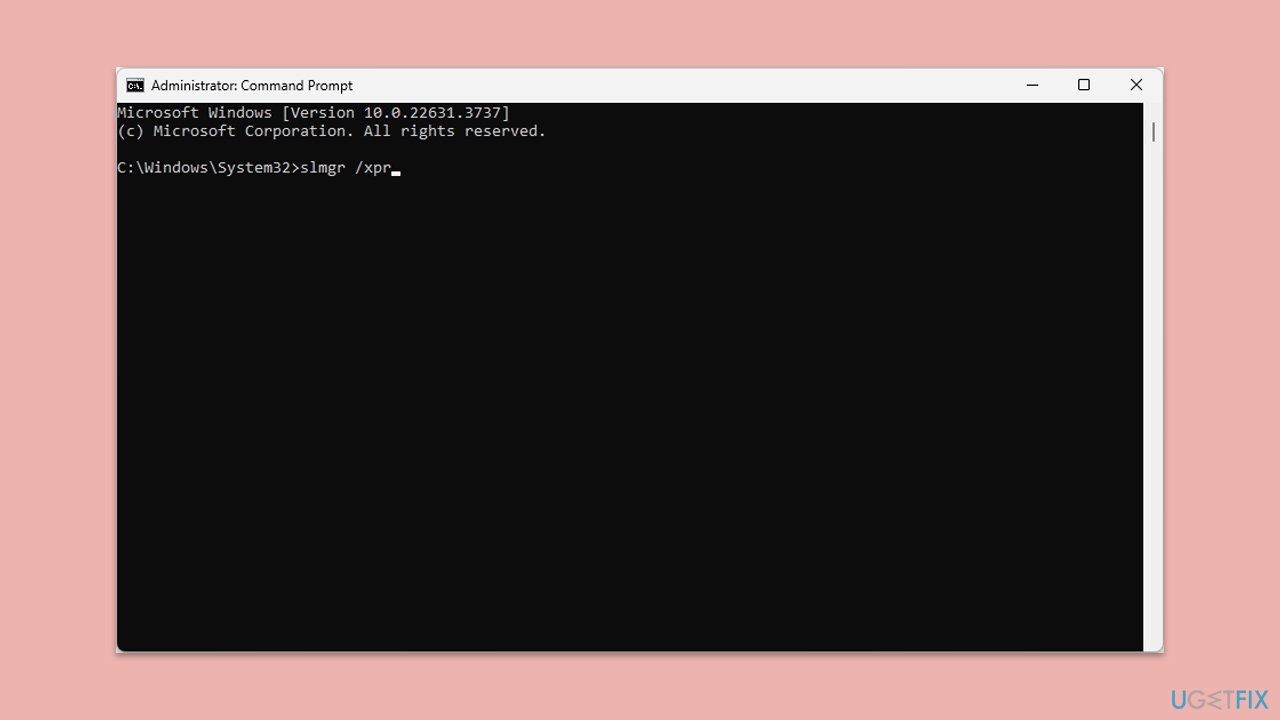
产品密钥:
- 以管理员身份打开命令提示符并使用以下命令:
wmic path softwarelicensingservice get OA3xOriginalProductKey - 将 slmgr.vbs.ipk 粘贴到窗口中,然后按 Enter
- 最后,使用slmgr.vbs/ato命令并点击 Enter
- 重新启动您的电脑并查看问题是否仍然存在。
修复 7.联系 Microsoft 支持
如果之前的解决方案均无效,联系 Microsoft 支持可以帮助解决复杂的激活问题。
- 访问 support.microsoft.com 或使用 Windows 中的获取帮助应用。
- 提供有关错误代码和您的 Windows 许可证的详细信息。
- 按照支持人员提供的说明解决激活问题。
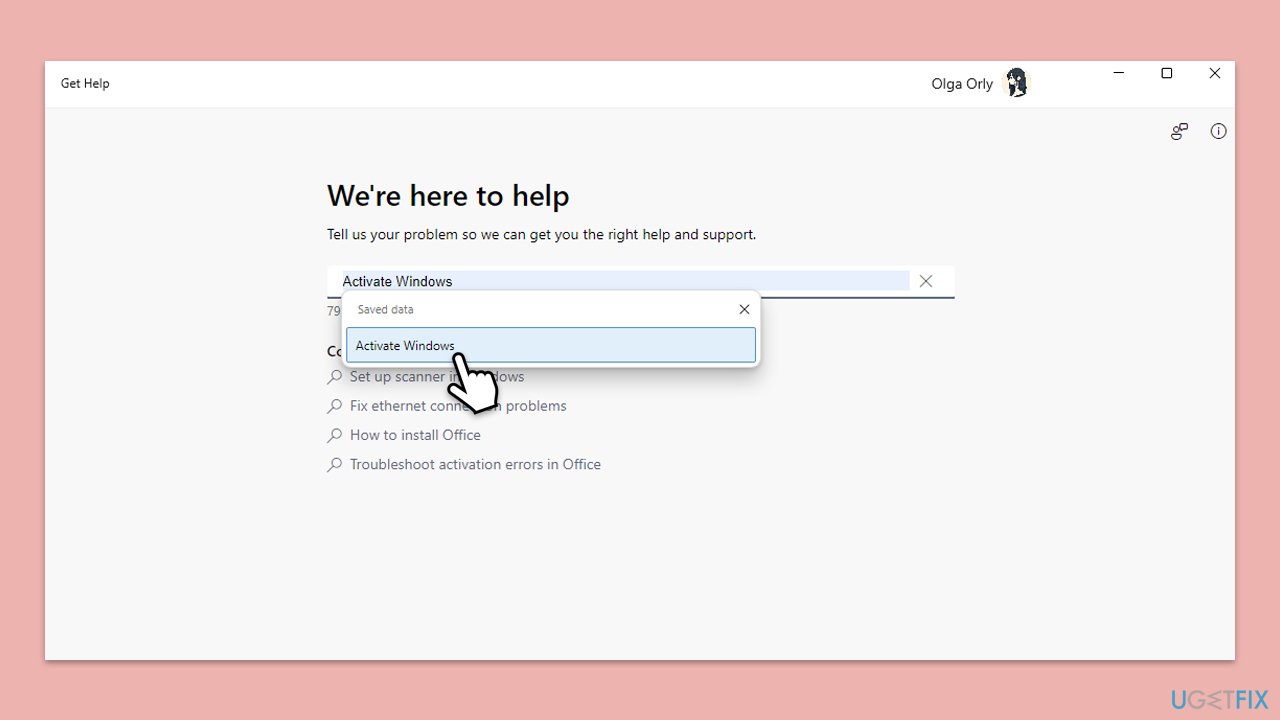
修复8.硬件更改后重新激活
重大硬件更改可能会取消您的数字许可证与设备的关联。重新激活可以重新链接您的许可证。
- 选择更新和安全>在 Windows 10 或 系统上激活 在 Windows 11 上激活。
- 点击疑难解答,然后选择我最近更改了此设备上的硬件。
- 使用您的Microsoft 帐户登录,然后从列表中选择您的设备。
- 按照提示重新激活 Windows。
以上是如何修复Windows激活错误0xC004F215?的详细内容。更多信息请关注PHP中文网其他相关文章!

